操作パネルの概要
操作パネルはお使いのモデルによって異なることがあります。
FAX-L2710DN

- ワンタッチボタン
-
最大8件のファクス番号/電話番号を保存したり、呼び出したりできます。
保存されたワンタッチファクス番号/電話番号(1~4)にアクセスするには、その番号に割り当てたワンタッチボタンを押します。保存されたワンタッチファクス番号/電話番号(5~8)にアクセスするには、その番号に割り当てたワンタッチボタンを押しながら シフト ボタンを長押しします。
- 機能ボタン
-
- 再ダイヤル/ポーズ
-
最後に電話をかけた番号へダイヤルするときに押します。また、このボタンでは短縮ダイヤルを登録するときや、手動で番号を ダイヤル するときにポーズ(待ち時間)を入れます。
- オンフック/保留
-
オンフック/保留 を押して本製品の応答を確認し、 スタートを押します。
- WiFi (無線モデル用)
-
WiFi ボタンを押すとパソコンの無線LANインストーラーが起動します。画面の指示に従って本製品とネットワーク間の無線接続を設定します。
WiFi ランプが点灯している場合は、本製品が無線LANアクセスポイントに接続されています。WiFi ランプが点滅している場合は、無線接続が切れているか、本製品が無線LANアクセスポイントに接続中です。
- ファクス画質 (特定モデルのみ対応)
-
押してファクスの解像度を変更します。
- 2 in 1 (ID) コピー
-
身分証明書の両面を1ページにコピーするときに押します。
- 両面
-
1枚の紙の両面をコピーするときに押します。
- オプション
-
ファクス送信、スキャン、コピーの一時設定にアクセスするときに押します。
- 液晶ディスプレー(LCD)
-
本製品の設定や使用を助けるメッセージを表示します。
- 本製品がファクス専用モードの場合、画面の表示は以下のようになります。
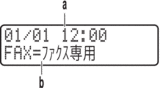
a. 日付と時刻
b. 受信モード
- コピーを押すと、画面の表示は以下のようになります。
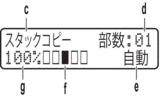
c. コピーの種類
d. コピーの枚数
e. 画質
f. コントラスト
g. コピーの倍率
- モードボタン
-
- ファクス
-
本製品をファクスモードに切り替えるときに押します。
- スキャン
-
本製品をスキャンモードに切り替えるときに押します。
- コピー
-
本製品をコピーモードに切り替えるときに押します。

- メニューボタン
-
- クリア
-
入力したデータを削除したり、現在の設定をキャンセルしたりするときに押します。
- メニュー
-
メニューにアクセスし、本製品の設定を行うときに押します。
- OK
-
本製品の設定を保存するときに押します。
 または
または 
-
メニュー選択画面で前後にスクロールするときに押します。
 または
または 
-
- メニュー画面やオプション画面で上下にスクロールするときに押します。
- ファクスモードの解像度を変更するときに押します。

-
 を押して短縮ダイヤル番号にアクセスします。
を押して短縮ダイヤル番号にアクセスします。
- ダイヤルパッド
-
- ファクス番号や電話番号をダイヤルするときに押します。
- テキストや文字を入力するキーボードとしても使用できます。
 電源オン/オフ
電源オン/オフ -
 を押して本製品の電源を入れます。
を押して本製品の電源を入れます。  を長押しして本製品の電源を切ります。 画面に [電源をオフにします] と表示され、数秒間経ってから製品の電源が切れます。 外付け電話や留守番電話機を接続している場合、それらは常に有効です。
を長押しして本製品の電源を切ります。 画面に [電源をオフにします] と表示され、数秒間経ってから製品の電源が切れます。 外付け電話や留守番電話機を接続している場合、それらは常に有効です。
- 停止/終了
-
- 操作を停止するときに押します。
- メニューを終了するときに押します。
- スタート
-
- ファクス送信を開始するときに押します。
- コピーを開始するときに押します。
- 原稿のスキャンを開始するときに押します。
DCP-L2535D/DCP-L2550DW

 電源オン/オフ
電源オン/オフ -
 を押して本製品の電源を入れます。
を押して本製品の電源を入れます。  を長押しして本製品の電源を切ります。画面に[電源をオフにします]と表示され、数秒間経ってから本製品の電源が切れます。
を長押しして本製品の電源を切ります。画面に[電源をオフにします]と表示され、数秒間経ってから本製品の電源が切れます。
- 機能ボタン
-
- コピー/スキャン オプション
-
スキャンやコピーの一時設定にアクセスするときに押します。
- WiFi (無線モデル用)
-
WiFi ボタンを押すとパソコンの無線LANインストーラーが起動します。画面の指示に従って本製品とネットワーク間の無線接続を設定します。
WiFi ランプが点灯している場合は、本製品が無線LANアクセスポイントに接続されています。WiFi ランプが点滅している場合は、無線接続が切れているか、本製品が無線LANアクセスポイントに接続中です。
- スキャン
-
本製品をスキャンモードに切り替えるときに押します。
- 2 in 1 (ID) コピー
-
身分証明書の両面を1ページにコピーするときに押します。
- 液晶ディスプレー(LCD)
-
本製品の設定や使用を助けるメッセージを表示します。
- 本製品が待機状態またはコピーモードの場合、画面の表示は以下のようになります。
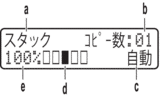
a. コピーの種類
b. コピーの枚数
c. 画質
d. Contrast
e. コピーの倍率

- メニューボタン
-
- メニュー
-
メニューにアクセスし、本製品の設定を行うときに押します。
- クリア
-
- 入力したデータを削除するときに押します。
- 現在の設定をキャンセルするときに押します。
- OK
-
本製品の設定を保存するときに押します。
 または
または 
-
メニュー画面やオプション画面で上下にスクロールするときに押します。
- 停止/終了
-
- 操作を停止するときに押します。
- メニューを終了するときに押します。
- スタート
-
- コピーを開始するときに押します。
- 原稿のスキャンを開始するときに押します。





